2022
Extensão InvoiCy Sheets
30 de março de 2022Índice
-Olá! Nesse artigo iremos explicar sobre a extensão ‘InvoiCy Sheets’, que permite a emissão de NFS-e através da importação de planilha CSV para múltiplos CNPJs, de forma rápida e prática.
Observação: Para realizar a importação de planilha CSV com múltiplos CNPJs é necessário que eles estejam vinculados à mesma chave de parceiro da empresa que está realizando a importação do arquivo.
O acesso para ativar a extensão pode ser realizado por meio dos atalhos disponibilizados na janela Extensões, localizado na parte superior direita da aplicação, como demonstrado no artigo Extensões do InvoiCy.
Importante: A ativação da extensão precisa passar por uma validação da Migrate, pois a mesma está em formato Betha, sendo liberada apenas para usuários específicos.
Na tela de extensões, ao clicar sobre a imagem relacionada ao InvoiCy Sheets, abrirá uma nova tela contendo a aba ‘Visão geral’, que apresentará uma breve explicação sobre a extensão, com imagens de demonstração das telas.
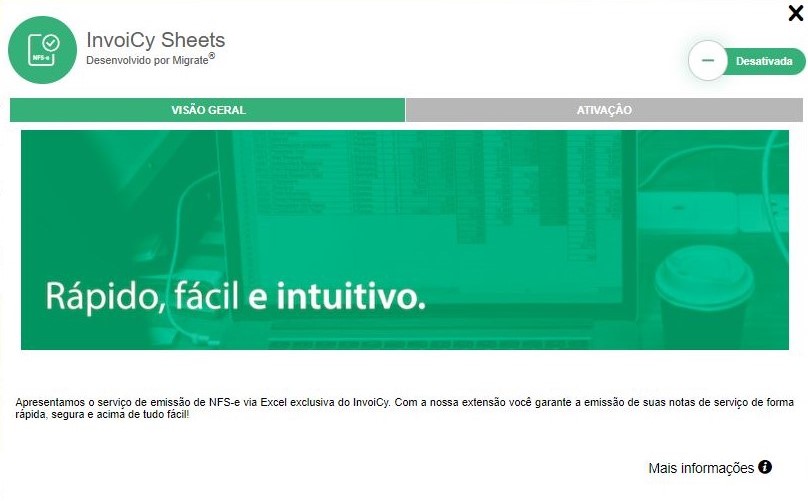
Ao lado da aba Visão geral, consta a aba de Ativação, que contém a opção de Download da planilha modelo (versões 1 e 2) e a opção para inserir a Nomenclatura de PDFs personalizada, como demonstra a imagem a seguir. Para ativar a extensão deve-se selecionar o módulo NFS-e e clicar no botão Salvar.
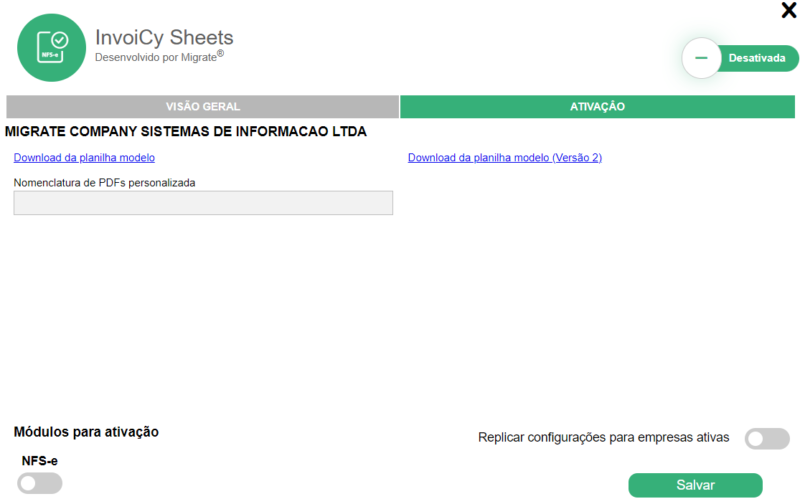
Ao clicar no botão ‘Salvar’ a extensão será ativada automaticamente, e a aba ‘Ativação’ passa a se chamar ’Configurações’, onde será disponibilizado além da opção de Download da planilha modelo, a possibilidade de acessar o Cadastro de particularidades de NFS-e clicando nos links correspondentes. Também poderá utilizar o campo de “Nomenclatura de PDFs personalizada” que permite que o cliente personalize a nomenclatura dos PDFs dos documentos exportados através da tela “Documentos” na extensão.
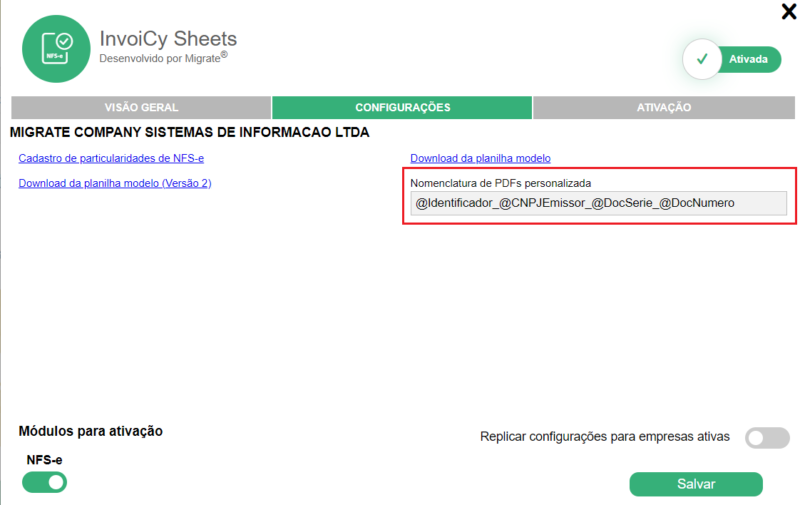
O cliente que optar por utilizar o campo de “Nomenclatura de PDFs personalizada” tem a possibilidade de utilizar quatro opções de @ que vão identificar os dados do documento baixado, são eles:
@Identificador – é um campo de texto que aceita até 100 caracteres, nele o cliente pode inserir a informação que quiser.
@CNPJEmissor – apresenta o CNPJ do emissor da nota que está sendo baixada
@CNPJTomador – apresentar o CNPJ do tomador da nota que está sendo baixada
@DocSerie – apresenta a série do documento baixado
@DocNumero – apresenta a numeração do documento baixado
Caso queira utilizar mais de um @ esses devem ser separados pelo caractere underline “_”.
Também foi desenvolvido na tela de “dados da empresa” e “cadastro de empresa” no InvoiCy um campo chamado “Identificador” que pode servir para uso geral, mas nesse caso a Tag @Identificador será substituída por essa informação. Ou seja, o texto informado neste campo é o que vai aparecer na nomenclatura do PDF exportado quando utilizado o @Identificador.
A opção de informar o identificado também esta disponível via Web Service, através da tag EmpIdentificacao no cadastro de empresa.
Na nova aba ‘Ativação’ serão apresentadas as empresas que o usuário tem acesso, podendo ativar ou desativar o uso da extensão. Também é possível ativar a extensão para todas as empresas já cadastradas, selecionando a opção ‘Ativar empresas listadas’.
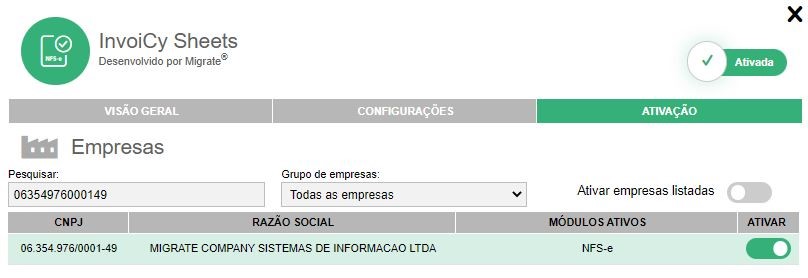
Também será apresentado um novo ícone na parte superior direita da aplicação, como demonstra a imagem a seguir. Através desse ícone é possível acessar a nova tela do InvoiCy Sheets.
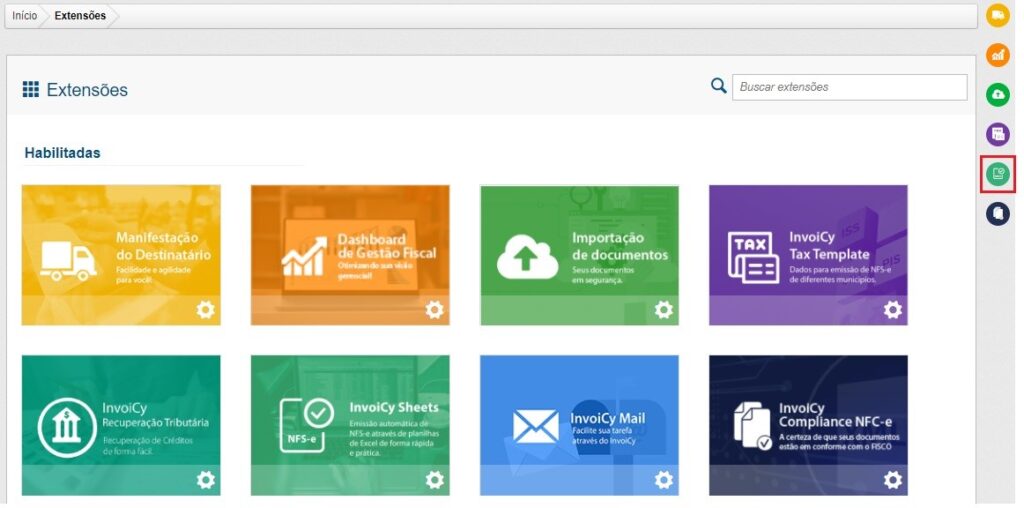
Também é possível redefinir os módulos ativos ou alterar as demais configurações clicando no ícone de configurações, como destacado na imagem abaixo.
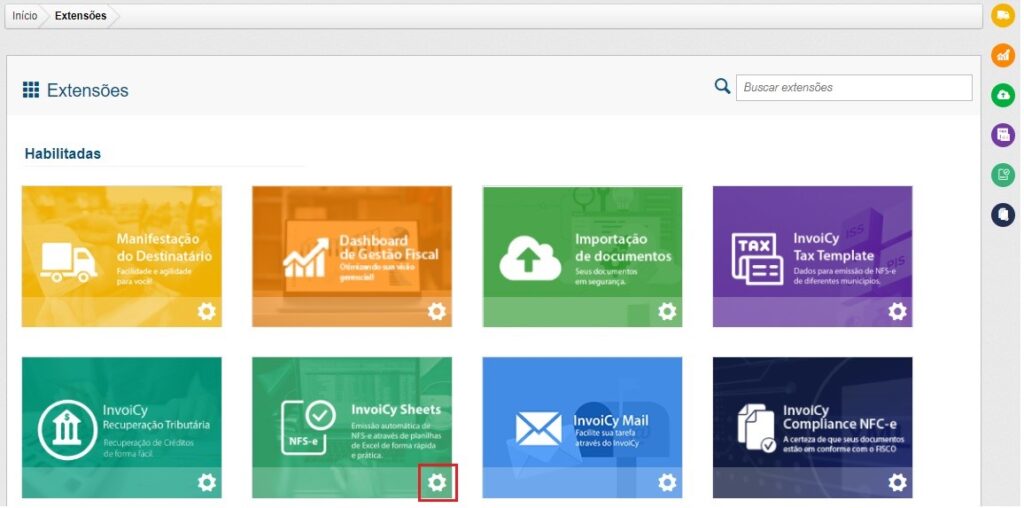
Com a extensão ativa e configurada, será possível realizar a emissão de NFS-e por planilhas CSV. Para isso, foi desenvolvido um layout único em planilha, que possa atender o maior número de municípios possível com todos os principais campos do layout NFS-e.
Clique aqui para efetuar o download do exemplo da planilha.
Cada linha da planilha eletrônica representa um RPS a ser emitido. Para não ocorrer problema na hora de importar o arquivo, o mesmo deverá ser salvo com o formato .CSV.
Com esse formato cada coluna da planilha será separada por ponto e vírgula. Para conferir se está desta forma, basta abrir o arquivo com o bloco de notas.
Ao clicar no botão flutuante da extensão, localizado no ícone à direita, será exibida uma tela com três abas. Nessas abas, será possível importar a planilha, verificar os documentos já importados e visualizar os logs de exportação.
Aba de Importações
A tela disponibiliza a opção de download do arquivo enviado e uma coluna com as observações das importações. Além dos filtros onde é possível pesquisar as importações por data, número e série do documento enviado, pode-se realizar a busca por CNPJ que efetuou a importação da planilha e as importações realizadas por empresas parceiras.
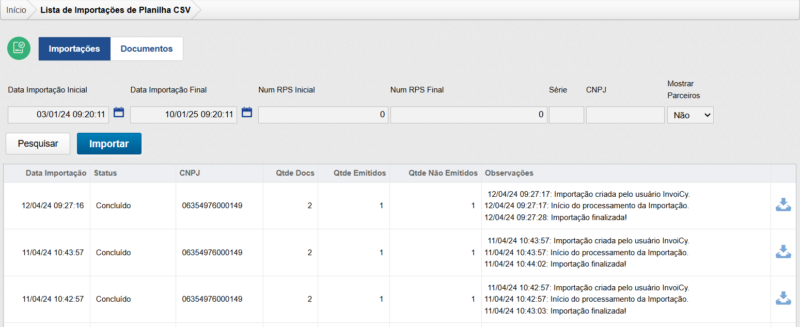
Para realizar a importação da planilha, basta preenchê-la com os dados corretos para a emissão da NFS-e e clicar na opção “Importar”, com isso irá abrir o pop-up abaixo, com o campo e-mail para qual será enviado a notificação do resultado da importação e a função de “ Escolher arquivo” que deseja enviar. Por padrão, o campo e-mail virá preenchido com o e-mail do usuário logado no InvoiCy, podendo ser alterado caso o usuário desejar.
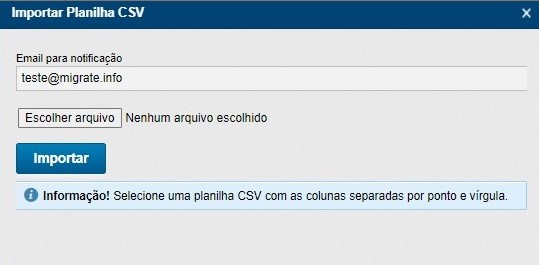
Após a planilha ser importada, a mesma será automaticamente lida pelo InvoiCy, seus dados transmitidos para as prefeituras e os documentos disponibilizados em grid para análise e posterior download do arquivo XLS de retorno. Esse processo pode demorar um tempo dependendo da quantidade de documentos enviados no arquivo.
Para visualizar as informações da importação, basta clicar na data de importação ou no status do registro. Isso abrirá uma nova tela com os detalhes da planilha enviada.
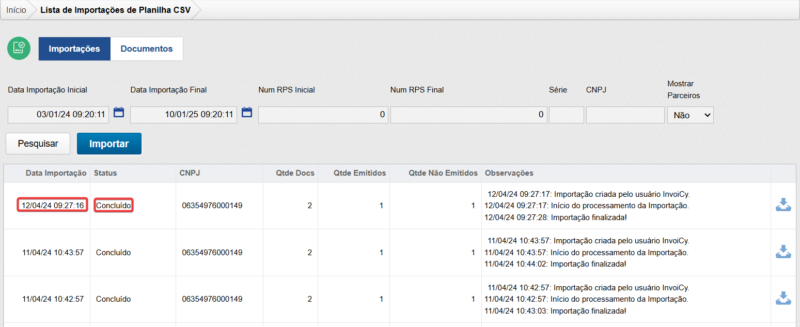
Nesta tela, será possível checar se os documentos foram emitidos, Status, Número do RPS, Série, Data de Emissão, Prestador, Destinatário/Tomador, Valor do documento e uma coluna informando se todas as linhas da planilha foram importadas com sucesso.
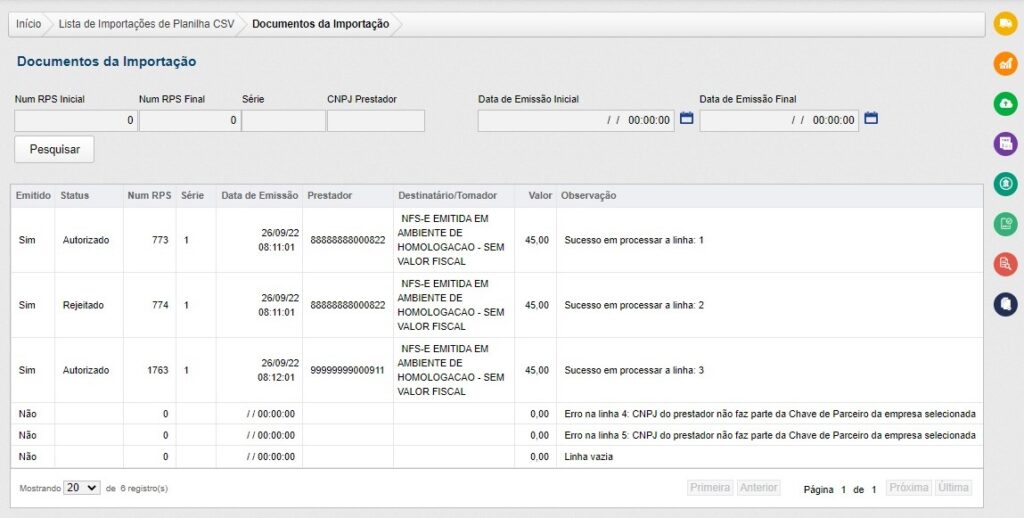
Se ocorrer alguma rejeição no documento enviado na planilha, o mesmo será emitido e constará com o status “Rejeitado”.
Caso o documento não for emitido, ficará como “Não” na coluna “Emitido” e os demais campos zerados. Na Grid de “Observação” irá constar a linha em que ocorreu o erro.
Uma vez que importado um documento onde o CNPJ do Prestador não possui vínculo à chave de parceiro da empresa que realizou a importação, será retornado a seguinte mensagem: “CNPJ do prestador não faz parte da Chave de Parceiro da empresa selecionada”.
Clicando sobre o número do RPS, Série ou Data de Emissão, será aberta a tela de detalhes do documento.
Será enviado também uma notificação por e-mail para o usuário, informando que o arquivo foi importado e as observações referente ao resultado da importação de planilha CSV.

Aba de Documentos
A partir dessa tela, é possível visualizar os documentos já importados por meio da extensão, com a opção de corrigi-los ou exportá-los. Para facilitar a busca, também estão disponíveis filtros na tela.
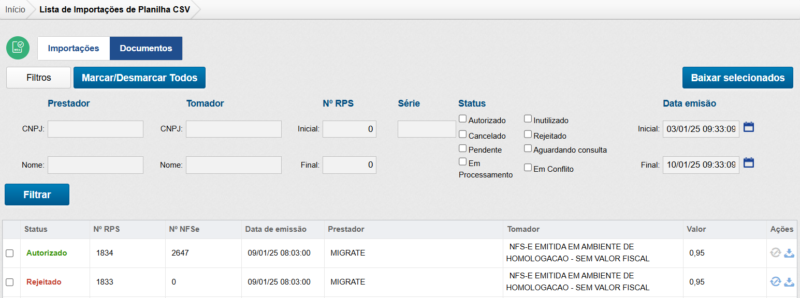
Outra funcionalidade é a opção “Baixar selecionados”, que permite o download do XML dos documentos selecionados. Com essa opção, é possível realizar o download de até 1.000 documentos de uma vez.
Observação: Para até 50 documentos, o download é síncrono e imediato; para mais de 50, o InvoiCy agenda uma tarefa e envia os PDFs para o e-mail do usuário.
Aba de Exportações
Nesta tela, é possível visualizar os logs das exportações agendadas. Apenas exportações superiores a 50 documentos terão logs registrados, o que permite o acompanhamento detalhado do status de cada exportação.
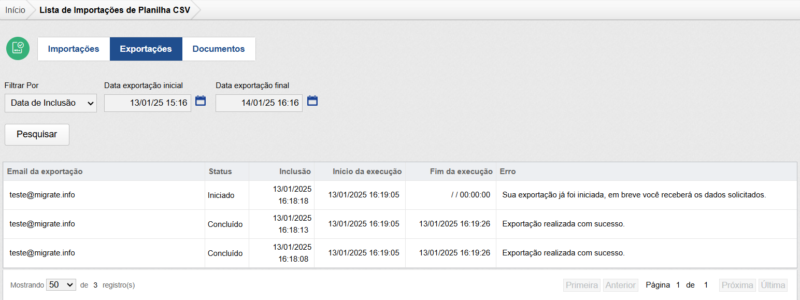
Além da visualização, estão disponíveis filtros por data de inclusão e execução, permitindo uma busca mais eficiente dos registros.
Importação de um RPS já emitido no InvoiCy
Na hipótese de importar uma planilha com um RPS já emitido no InvoiCy, será retornada a mensagem informando que o documento já encontra-se com um status definitivo no sistema.
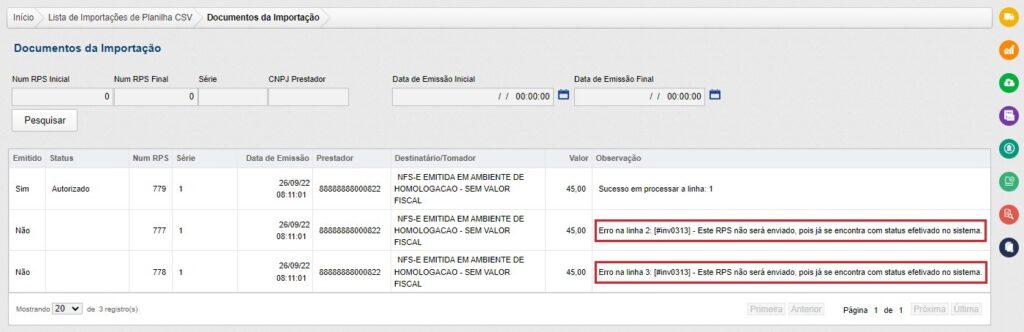
Para documentos com Status Rejeitado, Pendente e Inutilizado o sistema deixará reenviar.
Controle de Numeração de RPS através do ID Único
Para obter o controle de numeração de RPS, é necessário realizar o cadastro da série utilizada para emissão. No cadastro da série, além do módulo NFS-e é preciso informar também o número do último RPS emitido, pois o InvoiCy irá incrementar e enviar esse RPS para a prefeitura.
Desta forma, é possível importar a planilha .CSV sem informar os valores nas colunas “RPSNumero” e “RPSSerie”, gerando automaticamente um IDUnico para cada documento da planilha.
O ID Único poderá ser visualizado acessando os detalhes do documento na aba “Geral”.
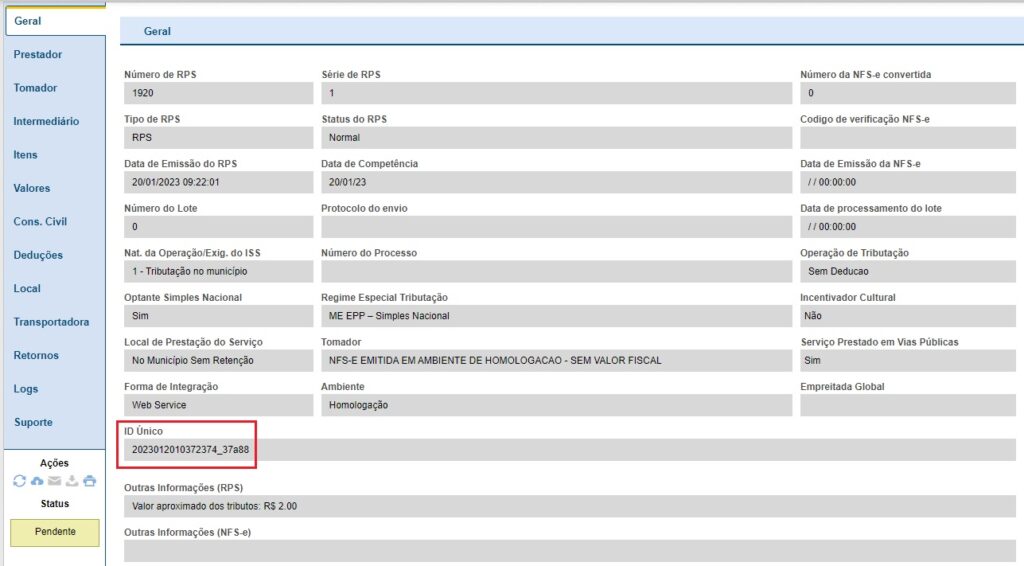
Atenção! Ao utilizar essa forma de controle o cliente deve ter o cuidado para não importar mais de uma vez a mesma planilha. Caso isso venha a ocorrer, os documentos ficarão duplicados.
Layout do InvoiCy Sheets
O layout de campos do arquivo de importação, contendo os significados e orientações para emissão, pode ser acessado clicando aqui.